
Ir situācijas, kad fails stāv uz faila, kas bieži tiek sasniegts, piemērojot īpašu atribūtu. Tas noved pie tā, ka failu var apskatīt, bet ne rediģēt. Apdomēsim, kā, izmantojot kopējo komandiera programmu, jūs varat noņemt aizsardzību no ieraksta.
Aizsardzības noņemšana no rakstīšanas uz kopējo komandieri
Jūs varat noņemt aizsardzību no ierakstīšanas, izmantojot kopējo komandieri no faila vai no visas mapes, un tas tiek darīts gan lokāli, gan FTP.1. variants: aizsardzības noņemšana no faila ieraksta
Izīrē no faila aizsardzības no rakstīšanas failu pārvaldnieka kopējā komandieris ir diezgan vienkāršs.
- Pirmkārt, ir nepieciešams saprast, ka šādas operācijas, jūs vēlaties, lai palaistu programmu tikai vārdā administratora. Lai to izdarītu, ar peles labo pogu uz kopējā komandiera etiķetes un izvēlieties "StartUp vārdā administratora" vienumu.
- Pēc tam mēs meklējam failu, kas jums ir nepieciešams, izmantojot kopējo komandiera saskarni un izcelt to. Tad dodieties uz programmas augšējo horizontālo izvēlni un noklikšķiniet uz sadaļā Nosaukums "File". Nolaižamajā izvēlnē atlasiet augstāko vienumu - "Mainīt atribūtus".
- Kā mēs varam redzēt logā, kas atveras, "tikai lasāms" (R) atribūts (R) tika piemērots šim failam, tāpēc mēs to nevarējām rediģēt.
- Lai noņemtu rakstīšanas aizsardzību, noņemiet izvēles rūtiņu no tikai lasāma atribūts, un ka izmaiņas ir spēkā, noklikšķiniet uz pogas "OK".
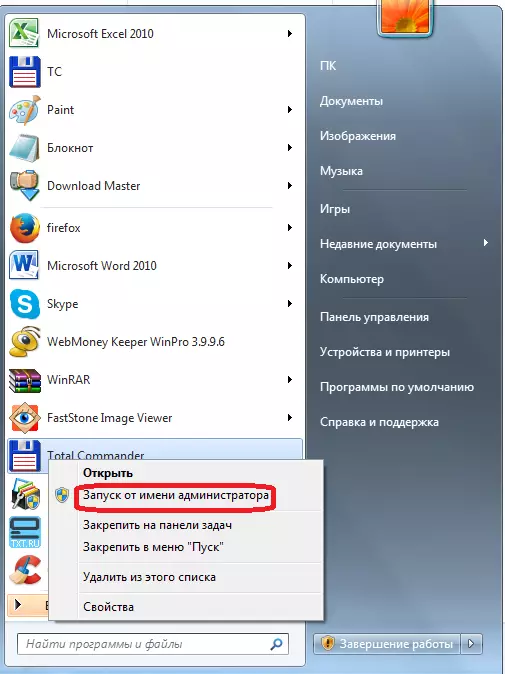
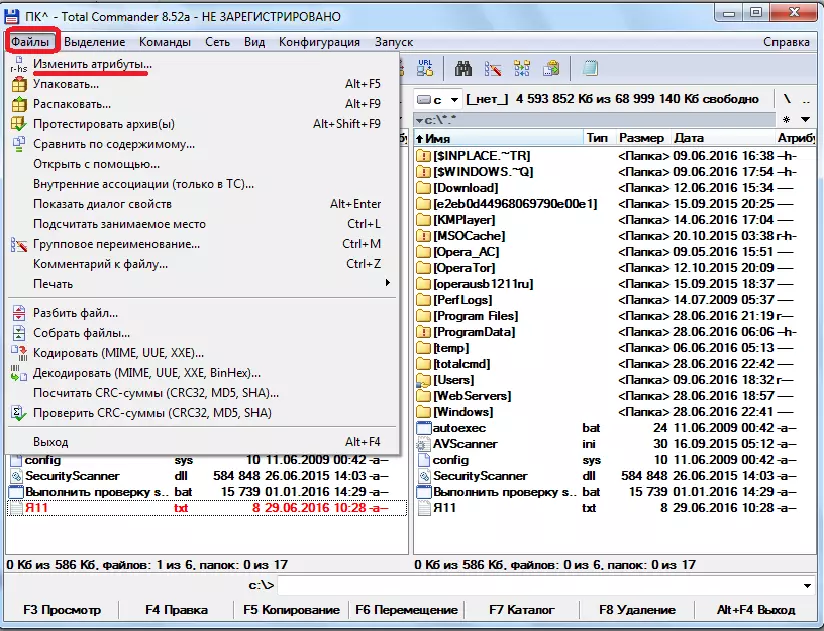

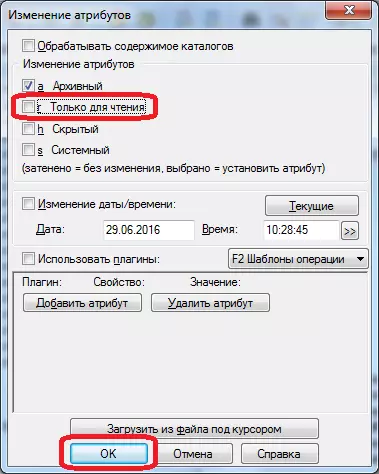
2. variants: noņemšana aizsardzību no mapēm
Aizsardzības noņemšana no rakstīšanas no mapēm, tas ir ar visu direktoriju, notiek līdzīgs scenārijs.
- Izvēlieties vajadzīgo mapi un dodieties uz atribūtu funkciju.
- Noņemiet izvēles rūtiņu no tikai lasāma atribūts. Noklikšķiniet uz pogas "OK".
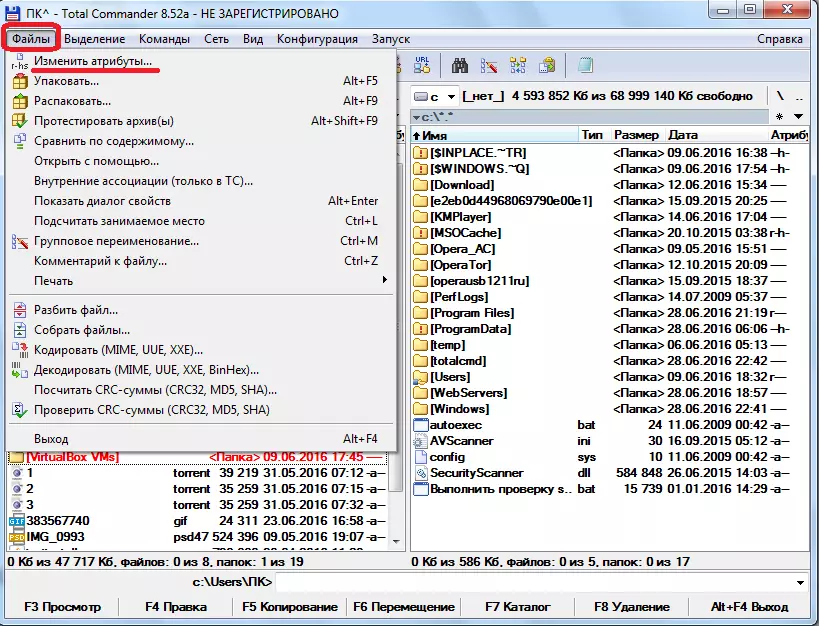
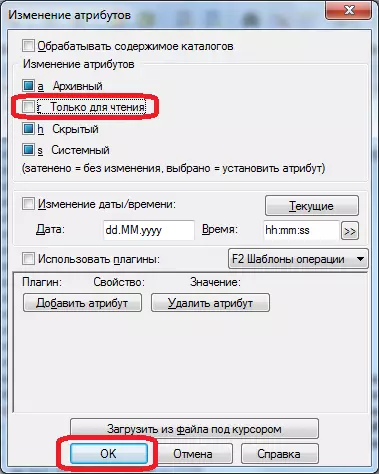
3. variants: FTP ieraksta noņemšana
Aizsardzība pret ierakstīšanas failiem un katalogiem, kas atrodas tālvadības hostingā, savienojot to, izmantojot FTP protokolu, tiek noņemts nedaudz atšķirīgs veids.
- Mēs ejam uz serveri, izmantojot FTP savienojumu.
- Mēģinot ierakstīt failu uz mapi "Test", programma sniedz kļūdu.
- Pārbaudiet atribūtus testa mapē. Par to, kā pēdējo reizi, dodieties uz sadaļu "File" un izvēlieties "Mainīt atribūtus" parametru.
- Mapes komplekts atribūti "555", kas pilnībā aizsargā to no ieraksta jebkuru saturu, tostarp konta īpašnieku.
- Lai no ierakstīšanas novērstu mapes aizsardzību, ielieciet atzīmi pretī "ierakstīšanas" vērtībai īpašnieka kolonnā. Tādējādi mēs mainām atribūtu vērtību uz "755". Neaizmirstiet nospiest pogu "OK", lai saglabātu izmaiņas. Tagad konta īpašnieks šajā serverī var ierakstīt visus failus uz mapi "Test".
- Tādā pašā veidā jūs varat atvērt piekļuvi grupas dalībniekiem vai pat visiem pārējiem dalībniekiem, mainot attiecīgi mapes atribūtus uz "775" un "777". Bet tas ir ieteicams tikai, atverot piekļuvi datu kategorijām lietotāju ir saprātīgi.



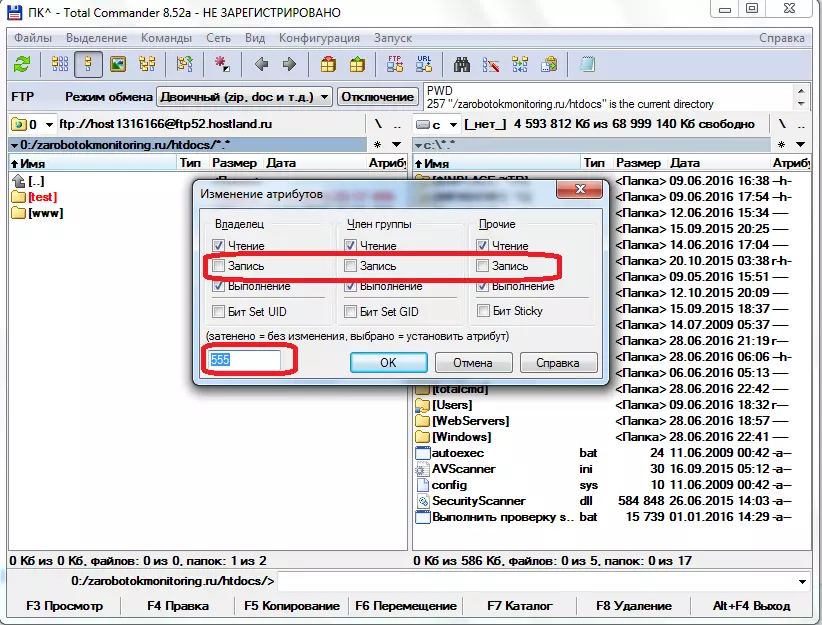


Pēc norādīto darbību veikšanas jūs viegli noņemsiet aizsardzību no rakstīšanas no failiem un mapēm uz kopējo komandieri gan datora cietajā diskā, gan attālajā serverī.
